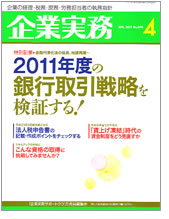![]() パソコンのトラブルに対応する方法を教えてください。
パソコンのトラブルに対応する方法を教えてください。
![]() これから代表的なトラブル対応の手順(トラブルシューティング)をご案内します。まず最初はすべてのトラブルに通じる『心得』を紹介しましょう。
これから代表的なトラブル対応の手順(トラブルシューティング)をご案内します。まず最初はすべてのトラブルに通じる『心得』を紹介しましょう。
はじめまして!私はパソコンのトラブル対応を中心に、電話サポートや現場への出張サポートを提供している会社で、長年、トラブルの事例や解決方法をネット経由で紹介してきました。
◆ パソコントラブルQ&A - パソコントラブル解決&活用集
そこで今回の連載では「パソコンの電源が入らない」「プリンタが使えない」など、ありがちなトラブルについて慌てずに、自分でも最低限できる初期対応の手順についてお話しします。
もちろん、結果としてパソコンに詳しい人でないとお手上げのトラブルもあります。
それでも、実は単純にケーブルが抜けていたり、知らずに機能をオフにする操作をしていたり、些細な原因のため自分で解決できるケースも少なくありません。
![]()
そんな事例やチェックポイントを知っているだけでも、トラブルで自分の大切なデータや時間を失う可能性を減らすことができます。
そこでまずは、どんなトラブルにでも共通した「心得」を紹介しましょう。
◎ パソコントラブル5つの心得
- 突然のトラブルでも慌てず、落ち着いて!
- 思い込みを捨て、状況把握と基本チェック
- 大切なデータの保存・バックアップは確実に
- マニュアルやネット上の関連情報をチェック
- 再設定、再起動でトラブルを回避
特に『落ち着いて』は大切なキーワードで、パソコンをすぐ使いたくて急いでいるとしても、慌ててあちこち触ることで本当は簡単なトラブルだったのに複雑にしてしまう(こじれる)のはよくある話です。
また「絶対につながっているはず」「以前、チェックしている」という『思い込み』は禁物です。ひとつひとつチェックしていきましょう。
そんなときの対処方法として、パソコンや周辺機器に見慣れない表示やランプの点灯など「見た目でもおかしい」ときはデジタルカメラで現状の写真を撮っておくと有効です。
![]()
※ うまく動作しているときの写真を撮っておくのも有効です。
いまや携帯電話やスマートフォンにカメラは普通に搭載されているので誰でも手軽に撮れます。
それに写真なら詳しい人に説明するときも楽だし、撮影の行為自体が客観的に状況を見て、気持ちを落ち着かせるきっかけにもなります。
気持ちが落ち着いたら、電源は入っているか、ケーブルは抜けていないかなど、基本的な確認作業(トラブルシューティング)をしていきます。
さっそく次回から具体的な事例を紹介していきますが、まずはドキッとする「パソコンが立ち上がらない」をテーマにお届けします。
記事の情報は公開時あるいは更新時のもので、最新情報はリンク先など情報元の公式ページでご確認ください。